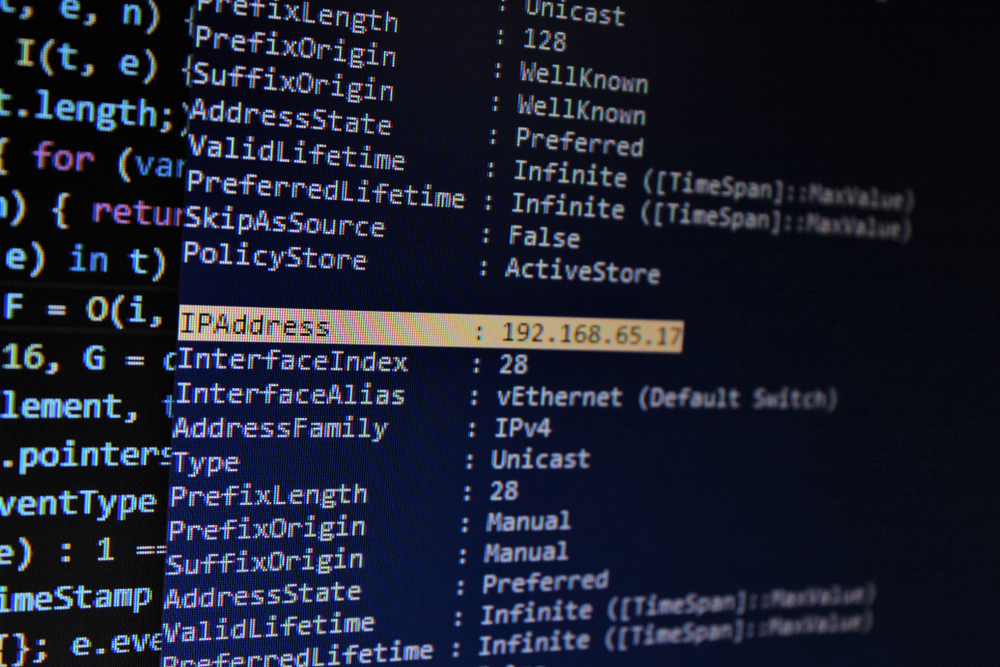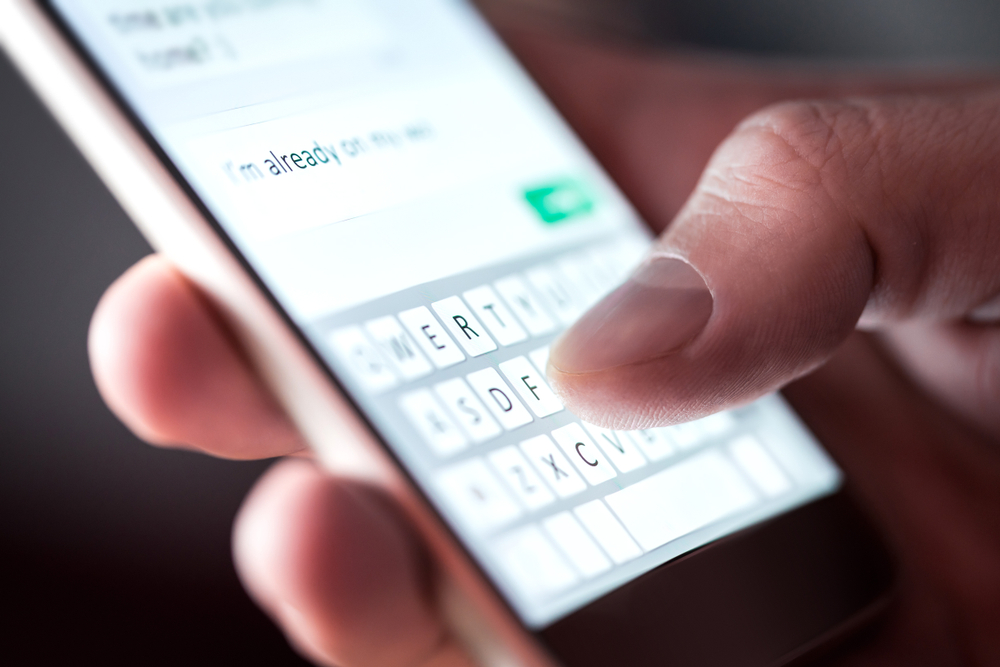Wenn der Bildschirm eines Laptops schwarz bleibt, aber der Lüfter läuft, kann das ein frustrierendes Problem sein. Es gibt jedoch mehrere mögliche Ursachen für dieses Problem, von beschädigter Hardware bis hin zu Softwareproblemen. In diesem Artikel werden einige mögliche Lösungen für dieses Problem vorgestellt, damit Sie Ihren Laptop wieder zum Laufen bringen können.
Eine mögliche Ursache für dieses Problem ist eine beschädigte Grafikkarte oder eine gestörte Verbindung zwischen der Grafikkarte und dem Bildschirm. Eine andere Möglichkeit ist ein defektes Display oder eine beschädigte Verbindung zwischen dem Display und dem Rest des Laptops. Es ist auch möglich, dass das Problem durch ein Softwareproblem verursacht wird, wie z.B. einen fehlerhaften Treiber oder eine beschädigte Systemdatei.
Wenn Ihr Laptop dieses Problem aufweist, gibt es einige Schritte, die Sie unternehmen können, um das Problem zu beheben. Eine Möglichkeit besteht darin, den Laptop vollständig auszuschalten und dann wieder einzuschalten. Wenn dies das Problem nicht löst, können Sie versuchen, den Laptop von der Stromquelle zu trennen, den Akku herauszunehmen und dann die Einschalttaste für etwa eine halbe Minute gedrückt zu halten. Wenn das Problem weiterhin besteht, sollten Sie in Betracht ziehen, einen Fachmann zu konsultieren, um das Problem zu diagnostizieren und zu beheben.
Erste Schritte zur Fehlersuche
Wenn der Laptop-Bildschirm schwarz bleibt, aber der Lüfter läuft, kann dies verschiedene Ursachen haben. In diesem Abschnitt werden einige erste Schritte zur Fehlersuche beschrieben.
Überprüfen Sie die Stromversorgung
Als erstes sollten Sie sicherstellen, dass der Laptop mit Strom versorgt wird. Überprüfen Sie, ob das Netzteil richtig angeschlossen ist und ob die Stromversorgung funktioniert. Wenn der Laptop über einen Akku verfügt, sollten Sie sicherstellen, dass der Akku geladen ist und ordnungsgemäß eingesetzt wurde.
Führen Sie einen Hard Reset durch
Manchmal kann ein Hard Reset das Problem lösen. Schalten Sie den Laptop aus und entfernen Sie den Netzstecker. Wenn der Laptop über einen Akku verfügt, sollten Sie auch den Akku entfernen. Halten Sie dann den Einschaltknopf für etwa 30 Sekunden gedrückt. Setzen Sie den Akku und das Netzteil wieder ein und schalten Sie den Laptop ein.
Überprüfen Sie externe Bildschirme
Wenn der Laptop-Bildschirm schwarz bleibt, kann es auch sein, dass das Signal an einen externen Bildschirm gesendet wird. Überprüfen Sie, ob der Laptop an einen externen Bildschirm angeschlossen ist und stellen Sie sicher, dass der externe Bildschirm eingeschaltet ist. Wenn der Laptop an einen externen Bildschirm angeschlossen ist, aber kein Bild angezeigt wird, sollten Sie die Einstellungen des externen Bildschirms überprüfen.
Durch diese ersten Schritte zur Fehlersuche können Sie häufig das Problem lösen und den Laptop wieder zum Laufen bringen. Wenn das Problem weiterhin besteht, sollten Sie weitere Schritte zur Fehlersuche durchführen oder einen Fachmann um Hilfe bitten.
Erweiterte Fehlerbehebung
Wenn die einfachen Lösungen nicht geholfen haben, gibt es einige erweiterte Schritte, die Sie ausprobieren können, um das Problem mit einem schwarzen Laptop-Bildschirm zu beheben.
Aktualisieren oder Zurücksetzen des BIOS
Das BIOS (Basic Input/Output System) ist eine Software, die auf dem Motherboard des Laptops läuft und den Startvorgang des Computers steuert. Wenn das BIOS beschädigt oder veraltet ist, kann dies zu verschiedenen Problemen führen, einschließlich eines schwarzen Bildschirms.
Um das BIOS zu aktualisieren oder zurückzusetzen, müssen Sie normalerweise eine Taste drücken, wenn der Computer hochfährt. Diese Taste variiert je nach Hersteller und Modell, aber es ist normalerweise eine der Funktionstasten (F1, F2, F10 usw.). Überprüfen Sie das Handbuch Ihres Laptops oder suchen Sie online nach Anweisungen zum Zurücksetzen oder Aktualisieren des BIOS.
Überprüfen Sie die Hardwarekomponenten
Ein schwarzer Bildschirm kann auch durch eine fehlerhafte Hardwarekomponente verursacht werden. Überprüfen Sie die folgenden Komponenten, um sicherzustellen, dass sie ordnungsgemäß funktionieren:
- RAM: Entfernen Sie das RAM-Modul und setzen Sie es wieder ein oder ersetzen Sie es, wenn es beschädigt ist.
- Festplatte: Überprüfen Sie, ob die Festplatte ordnungsgemäß angeschlossen ist und ob sie erkannt wird.
- Grafikkarte: Überprüfen Sie, ob die Grafikkarte ordnungsgemäß angeschlossen ist und ob sie erkannt wird.
- Bildschirm: Überprüfen Sie, ob der Bildschirm ordnungsgemäß angeschlossen ist und ob er keine Risse oder Beschädigungen aufweist.
Wenn Sie immer noch Probleme haben, kann es sinnvoll sein, einen Fachmann aufzusuchen, um die Hardwarekomponenten zu überprüfen und zu reparieren.
Durch das Aktualisieren oder Zurücksetzen des BIOS und das Überprüfen der Hardwarekomponenten können Sie das Problem mit einem schwarzen Laptop-Bildschirm möglicherweise beheben. Wenn diese Schritte nicht funktionieren, sollten Sie in Betracht ziehen, den Laptop zu einem Fachmann zu bringen, um weitere Diagnosen und Reparaturen durchzuführen.
Software-Problemlösungen
Wenn der Laptop-Bildschirm schwarz bleibt, kann das auch an einem Software-Problem liegen. In diesem Abschnitt werden einige Lösungen vorgestellt, die das Problem beheben können.
Starten im abgesicherten Modus
Ein erster Schritt zur Lösung des Problems ist das Starten des Laptops im abgesicherten Modus. Der abgesicherte Modus ist ein spezieller Startmodus, der nur die grundlegenden Systemdienste und -treiber lädt. Dadurch können Sie feststellen, ob das Problem von einem fehlerhaften Treiber oder einer Anwendung verursacht wird.
Um den abgesicherten Modus zu starten, müssen Sie den Laptop neu starten und während des Startvorgangs die Taste F8 drücken. Wählen Sie dann die Option „Abgesicherter Modus“ aus dem Menü aus. Wenn der Laptop im abgesicherten Modus gestartet wird, überprüfen Sie, ob der Bildschirm wieder funktioniert. Wenn ja, können Sie versuchen, den fehlerhaften Treiber oder die Anwendung zu identifizieren und zu deinstallieren.
Überprüfen Sie auf Viren und Malware
Ein weiterer Grund für einen schwarzen Bildschirm kann ein Virus oder Malware auf dem Laptop sein. Diese können das Betriebssystem beschädigen und dazu führen, dass der Bildschirm nicht mehr angezeigt wird. Daher ist es wichtig, den Laptop auf Viren und Malware zu überprüfen.
Sie können ein Antivirenprogramm verwenden, um den Laptop zu scannen und schädliche Dateien zu entfernen. Einige Antivirenprogramme bieten auch eine Boot-Scan-Option an, mit der der Laptop auf Viren und Malware überprüft wird, bevor das Betriebssystem geladen wird. Wenn der Boot-Scan ein Problem findet, können Sie es reparieren und den Laptop neu starten.
Es ist auch ratsam, regelmäßig ein Antivirenprogramm auszuführen, um sicherzustellen, dass der Laptop vor zukünftigen Bedrohungen geschützt ist.
Professionelle Reparatur und Service
Wenn die oben genannten Schritte nicht funktionieren, ist es möglicherweise an der Zeit, professionelle Hilfe in Anspruch zu nehmen. Hier sind einige Optionen, die Sie in Betracht ziehen können:
Kontaktieren Sie den Hersteller
Wenn Ihr Laptop noch unter Garantie steht, ist es am besten, den Hersteller zu kontaktieren, um das Problem zu beheben. Der Hersteller kann Ihnen möglicherweise einen kostenlosen Austausch oder eine Reparatur anbieten, wenn das Problem auf einen Herstellerfehler zurückzuführen ist. Überprüfen Sie die Garantiebedingungen, bevor Sie den Hersteller kontaktieren, um sicherzustellen, dass Ihr Laptop noch abgedeckt ist.
Suchen Sie einen Fachmann
Wenn Ihr Laptop nicht mehr unter Garantie steht, können Sie einen Fachmann aufsuchen, um das Problem zu beheben. Suchen Sie nach einem autorisierten Reparaturdienst oder einem erfahrenen Techniker, der sich mit Laptops auskennt. Stellen Sie sicher, dass Sie einen seriösen Anbieter wählen, der qualitativ hochwertige Arbeit leistet und Ihnen eine Garantie auf die Reparatur gibt.
Beachten Sie, dass die Reparaturkosten je nach Art des Problems und des Laptops variieren können. Ein gebrochener Bildschirm oder eine defekte Grafikkarte kann teurer sein als ein einfacher Softwarefehler. Vergleichen Sie die Preise und Dienstleistungen verschiedener Anbieter, bevor Sie sich für einen entscheiden.
Es ist wichtig, dass Sie sich für eine professionelle Reparatur entscheiden, wenn Sie sich nicht sicher sind, wie Sie das Problem selbst beheben können. Eine unsachgemäße Reparatur kann das Problem verschlimmern und weitere Schäden an Ihrem Laptop verursachen.
Häufig gestellte Fragen
Was kann ich tun, wenn mein Laptop eingeschaltet ist, aber der Bildschirm schwarz bleibt?
Wenn der Laptop eingeschaltet ist, aber der Bildschirm schwarz bleibt, kann dies mehrere Gründe haben. Ein möglicher Grund könnte ein defekter Bildschirm oder eine beschädigte Grafikkarte sein. Es kann auch sein, dass der Laptop in den Energiesparmodus gewechselt ist oder dass der Bildschirm ausgeschaltet wurde. Um das Problem zu lösen, können Sie versuchen, den Laptop neu zu starten oder den Bildschirm manuell einzuschalten. Wenn das Problem weiterhin besteht, sollten Sie einen Fachmann um Hilfe bitten.
Welche Tastenkombinationen können helfen, wenn der Bildschirm meines HP Laptops schwarz bleibt?
Wenn der Bildschirm Ihres HP Laptops schwarz bleibt, können Sie versuchen, die Tastenkombination „Strg + Alt + Entf“ zu drücken, um den Task-Manager zu öffnen. Wenn dies nicht funktioniert, können Sie auch versuchen, die Tastenkombination „Windows-Taste + P“ zu drücken, um den Projektor-Modus zu ändern. Wenn der Bildschirm immer noch schwarz bleibt, sollten Sie Ihren Laptop überprüfen lassen.
Mein Lenovo Laptop zeigt nach dem Start einen schwarzen Bildschirm – wie kann ich das Problem beheben?
Wenn Ihr Lenovo Laptop nach dem Start einen schwarzen Bildschirm zeigt, können Sie versuchen, die Tastenkombination „Strg + Alt + Entf“ zu drücken, um den Task-Manager zu öffnen. Wenn dies nicht funktioniert, können Sie auch versuchen, die Tastenkombination „Windows-Taste + P“ zu drücken, um den Projektor-Modus zu ändern. Wenn der Bildschirm immer noch schwarz bleibt, sollten Sie Ihren Laptop überprüfen lassen.
Mein PC fährt hoch, aber der Bildschirm bleibt schwarz unter Windows 11. Was sollte ich tun?
Wenn Ihr PC unter Windows 11 hochfährt, aber der Bildschirm schwarz bleibt, können Sie versuchen, den PC neu zu starten oder die Tastenkombination „Strg + Alt + Entf“ zu drücken, um den Task-Manager zu öffnen. Wenn dies nicht funktioniert, können Sie auch versuchen, die Tastenkombination „Windows-Taste + P“ zu drücken, um den Projektor-Modus zu ändern. Wenn der Bildschirm immer noch schwarz bleibt, sollten Sie Ihren PC überprüfen lassen.
Der Bildschirm meines Acer Laptops bleibt schwarz. Gibt es eine spezielle Tastenkombination zur Problemlösung?
Wenn der Bildschirm Ihres Acer Laptops schwarz bleibt, können Sie versuchen, die Tastenkombination „Fn + F5“ zu drücken, um den Projektor-Modus zu ändern. Wenn dies nicht funktioniert, können Sie auch versuchen, die Tastenkombination „Strg + Alt + Entf“ zu drücken, um den Task-Manager zu öffnen. Wenn der Bildschirm immer noch schwarz bleibt, sollten Sie Ihren Laptop überprüfen lassen.
Warum bleibt der Bildschirm meines Laptops schwarz, obwohl der Lüfter läuft, und wie kann ich das Problem lösen?
Wenn der Bildschirm Ihres Laptops schwarz bleibt, obwohl der Lüfter läuft, kann dies mehrere Gründe haben. Ein möglicher Grund könnte ein defekter Bildschirm oder eine beschädigte Grafikkarte sein. Es kann auch sein, dass der Laptop in den Energiesparmodus gewechselt ist oder dass der Bildschirm ausgeschaltet wurde. Um das Problem zu lösen, können Sie versuchen, den Laptop neu zu starten oder den Bildschirm manuell einzuschalten. Wenn das Problem weiterhin besteht, sollten Sie einen Fachmann um Hilfe bitten.